Как загрузить процессор на 100 процентов? Некоторые могут спросить, зачем нагружать CPU, если наоборот требуется снизить нагрузку? На самом деле это нужно для проверки железа, чтобы узнать о том, эффективна ли работа самого процессора, системы охлаждения и других параметров при максимальной загрузки.
Как загрузить процессор на 100 процентов с помощью блокнота
Итак, все, что необходимо сделать – открыть блокнот и вписать туда две строки:
While True Wend
Сохраните файл с именем loop.vbs. Заметьте, что расширение тоже нужно написать, также и кавычки. Если так не сделать, то у вас будет простой текстовый файл, который ничего не сделает.
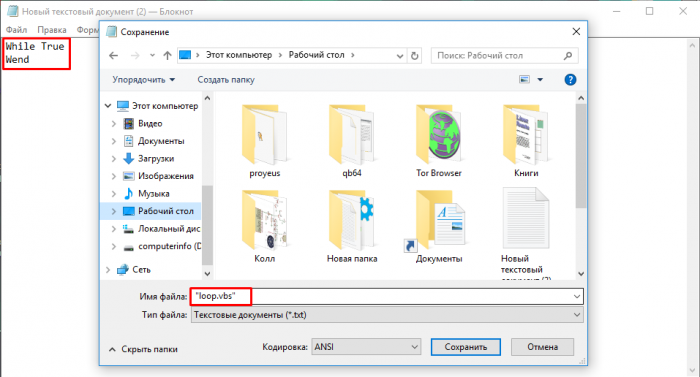
Теперь запустите диспетчер задач, для этого нажмите кнопки Esc+Shift+Ctrl и перейдите на вкладку «Производительность». Там нажмите правой кнопкой мыши по графику и выберите пункт «Изменить график», а потом нажмите на «Логические процессоры». Смотрим, сколько их у нас.
Это интересно:
- Как узнать температуру процессора и избежать его перегрева помощью Core Temp
- Что делать, если диск загружен на 100
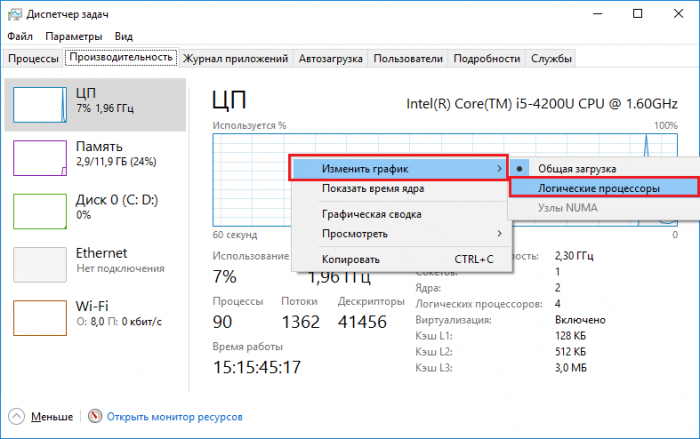
Теперь запускаем наш созданный файл loop.vbs столько раз, сколько у нас логических процессоров. В моем случае нужно запустить 4 раза. После этого действия вы увидите загрузку процессора под 100%.
Для завершения проверки данного скрипта перейдите в диспетчере устройств на вкладку «Подробности», найдите там процесс wscript.exe и отключите их.
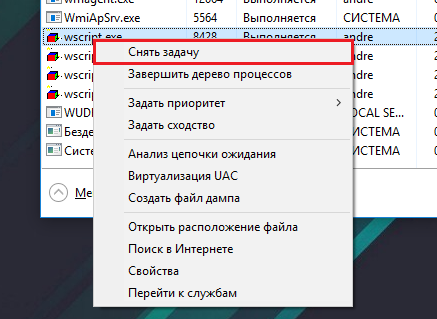
Метод прост, но это неполноценный стресс тест процессора. Он не проверяет стабильность вычислений и не даёт данных о температуре.
Специализированная программа для теста процессора (рекомендуется)
Для глубокой и надёжной проверки используется специальная программа для теста процессора. Такие утилиты не просто создают нагрузку, но и отслеживают ошибки, температуру и другие важные параметры. Если вам нужна качественная для загрузки процессора программа, обратите внимание на следующие решения.
Prime95
Это золотой стандарт для проверки стабильности. Prime95 использует сложнейшие математические расчёты, чтобы нагрузить процессор на 100% и выявить малейшие сбои.
- Скачайте и запустите prime95.exe.
- Нажмите “Just Stress Testing”.
- Выберите режим “Small FFTs” для максимальной нагрузки именно на ЦП.
- Оставьте тест работать минимум на 30-60 минут. Отсутствие ошибок и сбоев — признак стабильности.
AIDA64
Это мощный диагностический комплекс. Его тест стабильности — один из самых наглядных.
- В меню «Сервис» откройте «Тест стабильности системы».
- Выберите пункты “Stress CPU”, “Stress FPU” и “Stress Cache”.
- Нажмите “Start”. На одном экране вы увидите графики нагрузки, частот и, что самое важное, температуры.
⚠️ Важные правила безопасности – особенно для ноутбуков
Перед тем как начать тест, запомните несколько ключевых правил.
- Контролируйте температуру! Используйте AIDA64, HWMonitor или Core Temp для отслеживания температуры ЦП в реальном времени. Если она подходит к критической отметке (95-100°C), немедленно останавливайте тест!
- Особое внимание ноутбукам. Если вы собираетесь загрузить процессор на ноутбуке, помните, что его система охлаждения гораздо скромнее, чем у стационарного ПК. Обеспечьте максимальный приток воздуха: поставьте ноутбук на специальную охлаждающую подставку или хотя бы приподнимите его заднюю часть, чтобы улучшить вентиляцию. Не проводите длительные тесты на мягких поверхностях вроде дивана.
- Не оставляйте без присмотра. Первые 15-20 минут теста — самые важные. Следите за показателями, чтобы вовремя среагировать на перегрев.
Как нагрузить процессор телефона – проверка на прочность
Необходимость проверить смартфон под нагрузкой возникает часто: вы хотите узнать, не будет ли он перегреваться и «троттлить» (сбрасывать частоты) в долгой игровой сессии, или просто оценить его реальную производительность после покупки. Вот как нагрузить процессор телефона безопасно и эффективно.
Для этого используются специальные приложения из Google Play (для Android) или App Store (для iOS).
Инструкция для Android (на примере приложения CPU Throttling Test):
- Установка. Зайдите в Google Play, найдите и установите приложение CPU Throttling Test. Это бесплатная и очень популярная утилита для проверки производительности и перегрева.
- Подготовка. Перед тестом дайте телефону остыть до комнатной температуры и закройте все фоновые приложения. Это обеспечит чистоту эксперимента.
- Запуск теста. Откройте приложение. Вы увидите простой интерфейс. Основная задача — нажать кнопку “Start Test”.
- Анализ результатов. Тест начнет нагружать все ядра процессора по максимуму. На графике в реальном времени вы увидите производительность чипа.
- Зеленая линия (или верхняя часть графика) — это 100% возможной производительности.
- Если со временем график начнет падать и появятся желтые или красные участки, это означает, что процессор перегрелся и система принудительно снизила его частоты (начался троттлинг).
Рекомендуется проводить тест в течение 15-20 минут, чтобы получить полную картину того, как устройство ведет себя при длительной нагрузке.
Для iOS: Процесс немного сложнее из-за закрытости системы. Прямых приложений для стресс-теста, аналогичных Android, мало. Однако можно использовать комплексные бенчмарки, такие как AnTuTu или Geekbench. Их тесты CPU создают значительную, хоть и кратковременную, нагрузку, позволяя оценить пиковую производительность.
Нагружаем CPU в Linux – мощь командной строки / терминала
В мире Linux для решения подобных задач принято использовать терминал. Это быстро, эффективно и дает полный контроль над процессом. Если вам нужно нагрузить CPU linux, лучшим инструментом для этого являются утилиты stress и stress-ng.
Инструкция по использованию stress:
Установка. Сначала утилиту нужно установить. Откройте терминал и введите команду в зависимости от вашего дистрибутива:
- Для Debian/Ubuntu/Mint: sudo apt update && sudo apt install stress
- Для Fedora/CentOS/RHEL: sudo dnf install stress или sudo yum install stress
Запуск теста. Синтаксис команды прост. Чтобы нагрузить все доступные ядра процессора на 100% в течение 5 минут (300 секунд), введите:
stress --cpu $(nproc) --timeout 300s
- –cpu $(nproc): эта часть автоматически определяет количество ядер вашего процессора (nproc) и создает нагрузку для каждого из них.
- –timeout 300s: устанавливает продолжительность теста.
Мониторинг. Пока тест работает, откройте второй терминал и запустите утилиту htop или top, чтобы в реальном времени наблюдать, как все ваши ядра загружены на 100% и следить за температурой (если это настроено).
stress-ng — это более современная и мощная версия утилиты, предлагающая десятки различных типов нагрузки (не только на CPU, но и на память, диски и т.д.), но для базовой проверки процессора stress более чем достаточно.
Следуя этим рекомендациям, вы сможете безопасно и эффективно проверить свой компьютер на прочность. Удачных тестов!
Это интересно:
- Как включить все ядра в многоядерном компьютере на Windows 10
- Как провести стресс-тест процессора с помощью AIDA64
Вот и все, что нужно знать о загрузке процессора до 100%. Конечно, у нас еще будет статья, как наоборот снизить нагрузку.







Все работает, кто 3 ставит?
Кто их знает… Хорошо, что у вас работает. Инструкцию немного дополнил новыми методиками.